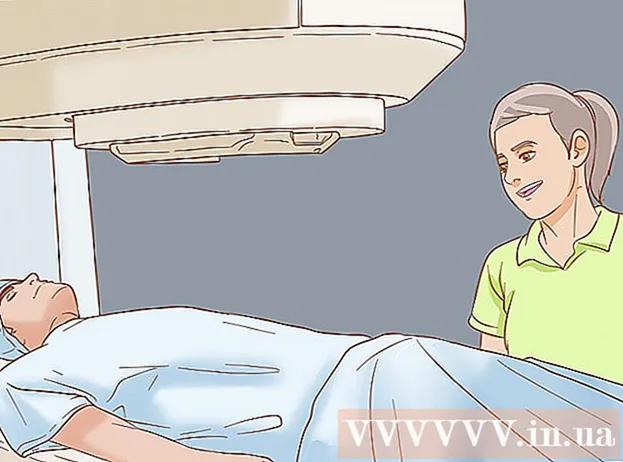מְחַבֵּר:
Roger Morrison
תאריך הבריאה:
26 סֶפּטֶמבֶּר 2021
תאריך עדכון:
21 יוני 2024

תוֹכֶן
WikiHow זה מלמד כיצד למצוא קבצים, תמונות וסרטונים שהורדת לטלפון או לטאבלט Android שלך.
לדרוך
שיטה 1 מתוך 2: שימוש במנהל הקבצים
 פתח את מגירת האפליקציות. זו רשימת האפליקציות באנדרואיד שלך. בדרך כלל ניתן לגשת אליו על ידי הקשה על סמל הנקודות 6 עד 9 בתחתית מסך הבית.
פתח את מגירת האפליקציות. זו רשימת האפליקציות באנדרואיד שלך. בדרך כלל ניתן לגשת אליו על ידי הקשה על סמל הנקודות 6 עד 9 בתחתית מסך הבית. 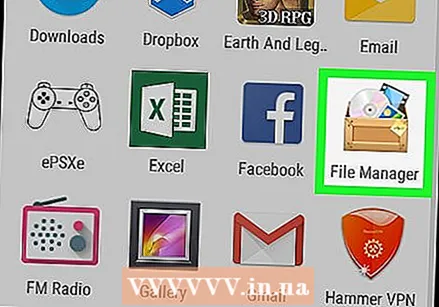 הקש על הורדות, הקבצים שלי או מנהל הקבצים. שמה של אפליקציה זו משתנה בהתאם למכשיר.
הקש על הורדות, הקבצים שלי או מנהל הקבצים. שמה של אפליקציה זו משתנה בהתאם למכשיר. - אם אינך רואה אחת מהאפשרויות הללו, יתכן ומכשירך אינו מנהל מנהל קבצים. גלה כיצד להתקין אחד כזה.
 בחר תיקיה. אם אתה רואה רק תיקיה אחת, הקש על שמה. אם יש לך כרטיס SD, תראה שתי תיקיות נפרדות: אחת לכרטיס SD שלך ואחת לאחסון פנימי. תלוי בהגדרות שלך, תיקיית ההורדות שלך יכולה להיות באחד משני המיקומים האלה.
בחר תיקיה. אם אתה רואה רק תיקיה אחת, הקש על שמה. אם יש לך כרטיס SD, תראה שתי תיקיות נפרדות: אחת לכרטיס SD שלך ואחת לאחסון פנימי. תלוי בהגדרות שלך, תיקיית ההורדות שלך יכולה להיות באחד משני המיקומים האלה.  הקש על הורד. ייתכן שיהיה עליך לגלול מטה כדי למצוא אותו. תיקיה זו מכילה את כל מה שהורדת ל- Android שלך.
הקש על הורד. ייתכן שיהיה עליך לגלול מטה כדי למצוא אותו. תיקיה זו מכילה את כל מה שהורדת ל- Android שלך. - אם אתה רואה תיקיית הורדות, ייתכן שתצטרך לחטט בתיקיות שונות כדי למצוא אותה.
שיטה 2 מתוך 2: שימוש ב- Chrome
 פתח את Chrome. זהו הסמל האדום, הכחול, הצהוב והירוק העגול שכותרתו "כרום" על גבי מסך הבית שלך. אם אתה לא רואה את זה שם, בדוק את מגירת האפליקציות.
פתח את Chrome. זהו הסמל האדום, הכחול, הצהוב והירוק העגול שכותרתו "כרום" על גבי מסך הבית שלך. אם אתה לא רואה את זה שם, בדוק את מגירת האפליקציות. - בשיטה זו תוכלו למצוא במהירות קבצים שהורדתם תוך שימוש בדפדפן האינטרנט של Chrome.
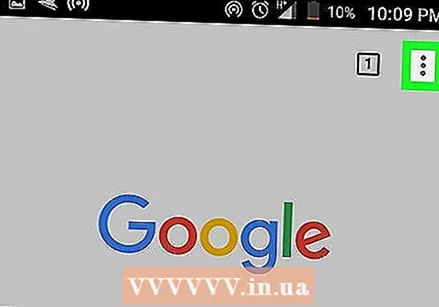 הקש ⁝. הוא נמצא בפינה השמאלית העליונה של Chrome.
הקש ⁝. הוא נמצא בפינה השמאלית העליונה של Chrome.  הקש על הורדות. כעת תראה רשימת קבצים שהורדת מהאינטרנט.
הקש על הורדות. כעת תראה רשימת קבצים שהורדת מהאינטרנט. - כדי להציג רק סוגים מסוימים של הורדות, הקש על ’☰’ ואז בחר את סוג הקובץ (למשל שמע, תמונות) שברצונך להציג.
- לחיפוש הורדות ספציפיות, הקש על זכוכית המגדלת בחלקו העליון של המסך.